
ساخت میل باکس در Exchange Server 2016
در ادامه مقاله های Exchnage Server 2016 قصد داریم در مقاله پیش رو روش ساخت میل باکس برای کاربران را آموزش دهیم. در مقاله قبلی نصب و کانفیگ آنتی اسپم در Exchange Server 2016 را آموزش دادیم و در مقاله قبل تر نیز به ساخت و کانفیگ دیتابیس در Exchange Server 2016 پرداختیم. تیم فنی پردیس میل در عرصه نصب و راه اندازی ایمیل سرور، مهاجرت به Exchange و پشتیبانی از ایمیل سرور و نیز ارتقای ایمیل سرو دارای سابقه و تجربیات منحصر به فردی میباشد و در کنار اهداف تجاری خود، اهداف آموزشی را نیز در بخش مقالات بصورت جدی دنبال میکند.
برای دسترسی ساده تر به مقاله های مرتبط گذشته، لینک آنها را در زیر میتوانید ببینید:
مقاله اول: پیش نیازهای نصب Exchange Server 2016
مقاله دوم: نصب Exchange Server 2016
مقاله سوم: کانفیگ اولیه Exchange Server 2016
مقاله چهارم: کانفیگ Mail Flow در Exchange Server 2016
مقاله پنجم: ساخت و کانفیگ دیتابیس در Exchange Server 2016
مقاله ششم: نصب و کانفیگ آنتی اسپم در Exchange Server 2016
مقاله هفتم: ساخت میل باکس در Exchange Server 2016
مقاله هشتم: کانفیگ SPF Record در Exchange Server 2016
مقاله نهم: نصب و کانفیگ سرتیفیکیت در Exchange Server 2016
مقاله دهم: نحوه بکاپ گیری از Exchange Server 2016
برای ساختن میل باکس در ابتدا وارد کنسول مدیریتی Exchange شوید و در منوی سمت چپ بر روی Recipients کلیک نمایید، سپس مطابق شکل زیر ابتدا بر روی + و سپس روی User Mailbox کلیک نمایید.
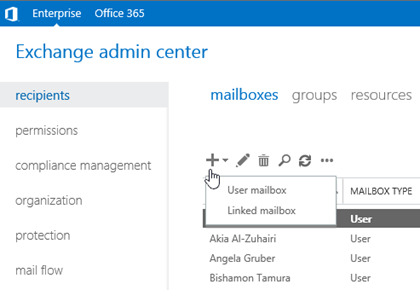
یک فرم مشابه فرم زیر برای شما باز خواهد شد، فیلد اول Alias مهمترین فیلد در هنگام ساخت میل باکس میباشد که بایستی دارای مقداری Unique باشد که معرفی کننده شناسه ایمیل هر کاربر می باشد، در صورتی که فیلد را خالی رها کنید، از User Logon Name کاربر به عنوان Alias استفاده خواهد شد.
در بخش دوم در صورتی که از قبل نام کاربری را در Active Directory ساخته اید،Existing User را انتخاب و سپس کاربر خود را انتخاب کنید، در غیر اینصورت New User را انتخاب و فیلد های مورد نیاز را تکمیل نمایید تا یک یوزر جدید در Active Directory ایجاد شود.
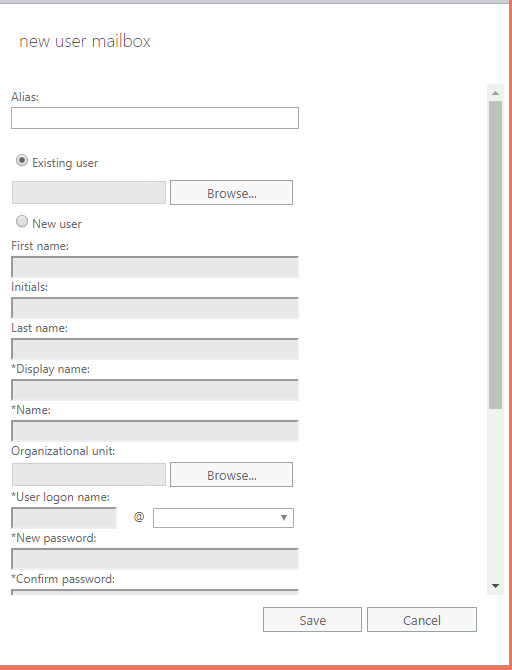
سپس بر روی More Options کلیک نمایید تا فیلد های بیشتری به نمایش درآید، در فیلد Mailbox Database، دیتابیسی را که قرار است دادههای کاربر روی آن قرار بگیرد انتخاب کنید، در صورتی که قابلیت آرشیو شدن ایمیل ها را فعال کرده اید تیک گزینه Use the archive to store old email را بزنید و دیتابیسی را که برای آرشیو کردن ایمیل های قدیمی ایجاد کرده اید را انتخاب کنید، و در فیلد آخر Address book Policy در صورتی که از قبل پالیسی خاصی برای Address book ایجاد کردهاید آن را انتخاب و در غیر اینصورت به صورت پیش فرض فیلد را رها کرده و در انتها بر روی گزینه Save کلیک نمایید تا Mailbox ایجاد شود.
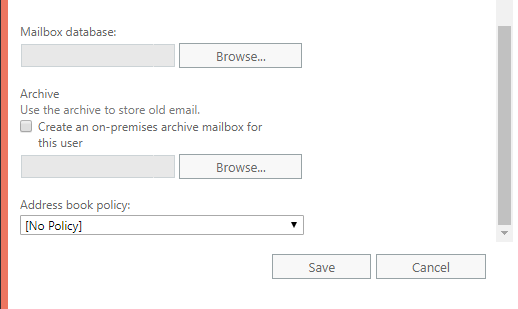
در مقاله بعدی به موضوع کانفیگ SFP Record در Exchange Server 2016 خواهیم پرداخت.
لیست مقاله های مرتبط را در زیر ببینید:
مقاله اول: پیش نیازهای نصب Exchange Server 2016
مقاله دوم: نصب Exchange Server 2016
مقاله سوم: کانفیگ اولیه Exchange Server 2016
مقاله چهارم: کانفیگ Mail Flow در Exchange Server 2016
مقاله پنجم: ساخت و کانفیگ دیتابیس در Exchange Server 2016
مقاله ششم: نصب و کانفیگ آنتی اسپم در Exchange Server 2016
مقاله هفتم: ساخت میل باکس در Exchange Server 2016
مقاله هشتم: کانفیگ SPF Record در Exchange Server 2016
مقاله نهم: نصب و کانفیگ سرتیفیکیت در Exchange Server 2016
مقاله دهم: نحوه بکاپ گیری از Exchange Server 2016



